Heb je al geprobeerd om Avidemux te gebruiken bij het maken van geweldige video's en dacht je dat het goed zou zijn om er een paar te gebruiken? Spotify liedjes als achtergrondmuziek? Als dat voor u het geval is, moet u de juiste procedures leren over hoe u dit kunt doen toevoegen Spotify muziek naar Avidemux die precies in dit bericht worden besproken.
De toepassing van Avidemux, kwaliteitssoftware voor het maken van geweldige video's, zal zeker een goed team vormen met Spotify Muziek, een van de meest exclusieve en populaire muziekaanbieders van dit moment. Maar daarvoor moet u eerst leren dat de inhoud van Spotify zijn DRM-beveiligd waardoor het voor u onmogelijk is om gewoon toe te voegen Spotify muziek rechtstreeks naar Avidemux. Dus, met behulp van een software die kan converteren Spotify liedjes in een ander audioformaat is een must.
Lees in dit artikel over de eenvoudige methoden die u kunnen helpen toevoegen Spotify muziek naar Avidemux. De stappen voor het gebruik ervan zouden ook in de discussie worden opgenomen.
Artikel Inhoud Deel 1. Wat is Avidemux? Kan ik toevoegen Spotify Muziek naar Avidemux-video?Deel 2. Hoe voeg ik toe? Spotify Muziek naar Avidemux met TuneSoloDeel 3. Andere methoden om toe te voegen Spotify Muziek naar Avidemux (2024)Samenvatting
Avidemux is online software die beschikbaar is om te verkrijgen en te downloaden zonder dat u daarvoor een bedrag hoeft te betalen. Het goede hier is dat het heel gemakkelijk en eenvoudig te gebruiken is, waardoor zelfs beginners gemakkelijk de manier begrijpen om het perfect te gebruiken. Laten we zeggen dat je nog niet eerder hebt geprobeerd te filmen of nog geen bewerkingstool hebt gebruikt, je kunt letterlijk beginnen met Avidemux.
Alleen al met die beschrijving, denk ik dat je al ideeën kreeg over wat een Avidemux is. Het is tegelijkertijd een video-editor en een transcoder. Avidemux biedt veel functies en diensten die u kunt gebruiken om uw video aantrekkelijker te maken voor uw kijkers. Hiermee kunt u ook enkele filters of effecten en ondertitels toevoegen. En een ander ding is dat je hiermee wat muziek aan je video's kunt toevoegen. Maar als u van plan bent om een deel van uw Spotify favorieten, slecht nieuws omdat er geen definitieve manier is om toe te voegen Spotify muziek rechtstreeks vanaf de . naar Avidemux Spotify app.
Zoals net werd vermeld, allemaal Spotify inhoud wordt beschermd door DRM, waardoor de nummers niet op elk apparaat kunnen worden afgespeeld. Het is dus duidelijk de DRM die voorkomt dat u iets toevoegt Spotify muziek naar Avidemux. Aan de andere kant is het goede nieuws dat je nog steeds kunt toevoegen Spotify muziek indirect naar Avidemux en dit is door de hulp van een softwaretoepassing van een derde partij. De beste tool die u kan helpen bij het toevoegen Spotify muziek naar Avidemux zal in de komende sectie grondig worden besproken.
Zoals eerder besproken, de genoemde DRM of Digital Rights Management die was opgenomen in de inhoud van: Spotify is de belangrijkste reden waarom u niet direct kunt toevoegen Spotify muziek naar Avidemux. Zelfs als je een Premium-abonnee van de app bent en alle afspeellijsten en albums in je muziekbibliotheek hebt opgeslagen, kun je sommige van je Spotify favorieten, maar pas als u een softwaretoepassing gebruikt die u kan helpen bij het toevoegen Spotify muziek naar Avidemux.
Om toe te voegen Spotify muziek naar Avidemux, moet u eerst de songbestanden converteren naar een ander uitvoerformaat, ze downloaden en vervolgens toevoegen aan Avidemux. De meest betrouwbare softwaretoepassing die u kunt gebruiken, is: TuneSolo Spotify Muziek converter. Leer meer over deze tool met behulp van de onderstaande discussie.
Probeer het gratis Probeer het gratis
Een van de beste vaardigheden van TuneSolo is dat het je in staat stelt om zoveel nummers op te slaan als je wilt zonder aan beperkingen te denken. Dit is een groot voordeel, vooral voor alle gratis gebruikers van de applicatie, omdat de downloadfunctie is ontworpen om alleen door alle Premium-gebruikers te worden gebruikt.
TuneSolo is ook in staat om de nummers om te zetten in andere audioformaten, waaronder MP3-, WAV-, AAC- en FLAC-uitvoerformaten.
Alle eerder genoemde uitvoerformaten kunnen op veel apparaten worden afgespeeld, dus je kunt letterlijk elk apparaat naar keuze gebruiken om je favoriet te streamen Spotify songs.
De nummers die je hebt gedownload, kunnen allemaal offline worden afgespeeld wanneer je maar wilt. Zelfs als u geen Premium-gebruiker bent of van plan bent uw abonnement binnenkort te beëindigen, biedt deze functie van TuneSolo zou een groot voordeel voor u zijn.
met TuneSolo Spotify Music Converter, je hoeft maar een paar minuten te wachten tot de conversie is voltooid. Het kan het hele proces voltooien met een conversiesnelheid tot 5x. Bespaar de saaie tijd!
De ID3-tags en de Metadata-info zijn beide belangrijk voor de identificatie van: Spotify liedjes. Deze omvatten het artwork, de titel van het album, de naam van de artiest en het jaar waarin ze zijn uitgebracht. TuneSolo kan al deze belangrijke details behouden, zelfs nadat de nummers zijn geconverteerd.
U kunt de bestanden ook rangschikken op een manier waarvan u denkt dat deze het snelst voor u werkt. Je kunt ze ordenen op album, op artiest, op jaar of op genre.
Alle gebruikers van TuneSolo Spotify Music Converter kan hun eigen applicatieversie gratis bijwerken wanneer er een nieuwe update wordt uitgebracht en op de markt verkrijgbaar is. Als u tijdens het proces een probleem tegenkomt, kunt u ook altijd de hulp van het technische ondersteuningsteam inroepen.
Toevoegen Spotify muziek naar Avidemux, kunt u gebruik maken van TuneSolo Spotify Music Converter daarvoor verwijdert automatisch de DRM-kopieerbeveiliging. Het enige dat u hoeft te doen, is de nummers toevoegen en enkele benodigde instellingen selecteren en na een paar minuten wachten kunt u het eindproduct al hebben. Nu heb ik de samengevatte stappen voor het converteren opgesomd: Spotify muziek naar MP3-formaat via TuneSolo.
Om de stappen op een meer gedetailleerde manier te begrijpen, is de uitleg van elke genoemde stap hieronder geschreven.
Het allereerste dat u hoeft te doen, is op zoek gaan naar de TuneSolo App in de applicatiewinkel van uw apparaat en download het vervolgens op uw apparaat. Een andere manier is door de officiële website van . te bezoeken TuneSolo en de app daar vandaan halen. Direct na de volledige download van de app, moet je deze op je apparaat installeren en daarna ook starten.
De volgende stap die u moet doen, is de bestanden uploaden naar TuneSolo. Om dit te doen, hoef je alleen maar de link van de nummers te kopiëren en ze vervolgens in de muziekconverter te plakken. Een andere manier om de bestanden te uploaden is door ze respectievelijk vanuit je muziekbibliotheek naar de converter te slepen en neer te zetten.

Nu de nummers al zijn geüpload, moet je het uitvoerformaat selecteren uit de lijst met audioformaten die zojuist is genoemd. Kies uit de opties het MP3-uitvoerformaat. Hierna moet je ook een uitvoermap kiezen waar de nummers na het conversieproces moeten worden opgeslagen.

Als u klaar bent met het uploaden van de nummers en met het selecteren van het audioformaat, kunt u nu op de knop "Alles converteren" klikken om het conversieproces officieel te starten.

Mogelijk kunt u nu de nummers krijgen door simpelweg op de knop "View Output File" te klikken. Je kunt dan al deze geconverteerde en gedownloade nummers voor altijd op je apparaat bewaren.
Nu, om toe te voegen Spotify muziek naar Avidemux, moet u eerst de Avidemux-toepassing downloaden en starten op uw gebruikte apparaat. Bekijk daarna het bovenste deel van uw scherm en klik op het tabblad Audio. Als u erop klikt, krijgt u de knop "Track selecteren". Je moet op die knop tikken om toe te voegen Spotify muziek naar Avidemux. Zoek de nummers die je hebt gedownload met TuneSolo Spotify Music Converter en dan ben je al klaar.
Behalve TuneSolo Spotify Music Converter, er waren nog steeds veel tools die je kunt gebruiken om toe te voegen Spotify muziek naar Avidemux en ik zal twee van die aanbevolen tools delen, samen met de bijbehorende stappen om ze te gebruiken om toe te voegen Spotify muziek naar Avidemux.
Bij het downloaden van de app kunt u de officiële website van AllToMP3 bezoeken. Deze software is beschikbaar in verschillende versies, dus zorg ervoor dat u de versie downloadt die compatibel is met het besturingssysteem van uw apparaat.
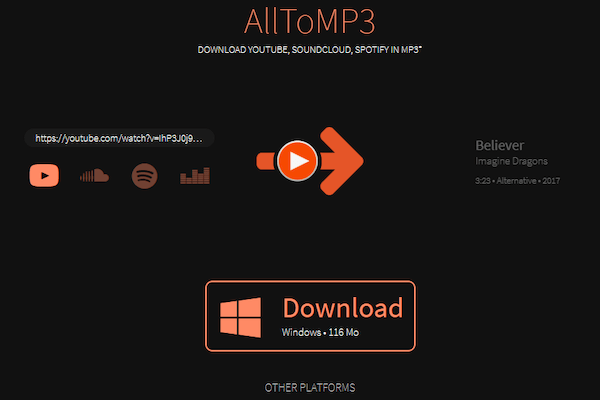
Nu, voor de tweede stap, moet u zowel de Spotify app en AllToMP3. Dit is hard nodig omdat je de URL van de . gaat kopiëren Spotify liedjes in de tegenovergestelde toepassing. Het plakken van de links in AllToMP3 zou de volgende stap zijn. Klik direct daarna op de knop "Enter" om te beginnen met het converteren en downloaden van de nummers.
Voor de laatste stap moet je nu toevoegen Spotify muziek naar Avidemux. Om dit mogelijk te maken, opent u uw geïnstalleerde Avidemux en selecteert u vervolgens het tabblad Audio in het bovenste menu. En dan ben je helemaal klaar! U kunt nu vrijelijk toevoegen Spotify muziek naar Avidemux met de hulp van AllToMp3.
Het allereerste dat u moet doen, is de applicatie downloaden van de officiële website. Na de volledige download installeert en start u het op uw gebruikte apparaat.
De tweede stap is het aanpassen van de microfoon- of audio-instellingen. Schuif de microfoonschuifregelaar gewoon in het middengedeelte. U kunt nu ook uw Spotify Muziek-app geopend om de selectie van op te nemen nummers te starten.
Nu moet je beginnen met het opnemen van de nummers waarvan je wilt spelen Spotify Muziek. Tik gewoon op de opnameknop en zodra de opname van nummers al is voltooid, klikt u op de knop Stoppen.
Bekijk het bovenste gedeelte van het venster en klik vervolgens op het menu Bestand. Zoek naar de optie Exporteren in de lijst en converteer de bestanden vervolgens naar een WAV-bestand.
Upload de video die u wilt bewerken op de hoofdpagina van Avidemux door deze te slepen. En dan om toe te voegen Spotify muziek naar Avidemux, klik gewoon op het tabblad Audio en vervolgens op "Track selecteren".
Uit de hierboven gepresenteerde discussie was het duidelijk dat het heel gemakkelijk is om geweldige video's te maken met behulp van Avidemux en Spotify Muziek. Het enige dat u hoeft te doen, is meer te weten komen over de beste tool of softwaretoepassing die u kan helpen bij het toevoegen van Spotify muziek naar Avidemux omdat je de nummers niet zomaar direct kunt toevoegen vanwege de kopieerbeveiliging. En als het gaat om de beste software, zou het altijd een goede keuze zijn om er gebruik van te maken TuneSolo Spotify Muziek Converter. Volg gewoon alle procedure en de gedetailleerde stappen die hierboven zijn besproken om succesvol toe te voegen Spotify muziek naar Avidemux.
Home
Spotify Muziek converter
Hoe toe te voegen Spotify Muziek naar Avidemux [update 2025]
Opmerkingen(0)
Antwoorden
1.Uw naam
2.Uw e-mailadres
3.Uw recensie
Copyright © 2025 TuneSolo Software Inc. Alle rechten voorbehouden.
laat een reactie achter
1.Uw naam
2.Uw e-mailadres
3.Uw recensie
Verzenden